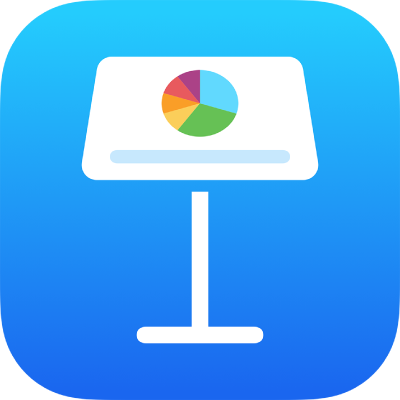
Neue Funktionen in Keynote 14.0 auf dem iPad
Nicht zusammenhängenden Text auswählen. (14.0) Halte die Command-Taste einer verbundenen Tastatur gedrückt, während du mit einem Trackpad oder einer Maus mehrere nicht zusammenhängende Wörter oder Textbereiche auswählst. Durch das Auswählen von nicht zusammenhängendem Text kannst du für eine bestimmte Auswahl im selben Textbereich die gleiche Aktion ausführen, z. B. die Formatierung des Textes oder Absatzes ändern. Weitere Informationen findest du unter Auswählen von Text.
Versionsverlauf
Keynote auf dem iPad wird regelmäßig aktualisiert. Die Updates sind kumulativ, d. h., wenn du die neueste Version von Keynote verwendest, umfasst diese alle aktuellen Funktionen. Im Folgenden kannst du alle neuen Funktionen sehen, die in jeder Version erhalten sind.
Keynote 14.0
Verleihe deinen Folien mit den Themen „Dynamische Farbe“, „Minimal – Hell“ und „Minimal – Dunkel“ einen neuen Look.
Optimierte In-App-Mitteilungen informieren dich, wenn eine Person das erste Mal einer gemeinsam verwendeten Präsentation beitritt.
Beim Hinzufügen von HEIC-Fotos, die auf dem iPhone oder iPad aufgenommen wurden, werden das Dateiformat und die Originalqualität beibehalten.
Halte die Command-Taste einer verbundenen Tastatur gedrückt, um mit einem Trackpad oder einer Maus zusammenhängende Wörter, Sätze oder Absätze auszuwählen.
Die Kompatibilität für Folienübergänge beim Importieren und Exportieren von Microsoft PowerPoint-Dateien wurde verbessert.
Zusätzliche Stabilitäts- und Leistungsverbesserungen wurden implementiert.
Keynote 13.2
Bringe mit 3D-Objekten im USDZ-Format eine neue Dimension in deine Präsentationen.
Spiele eingebettete Animationen in USDZ-Dateien ab oder verwende „Zauberei“, um 3D-Objekte auf mehreren Folien zu animieren.
Gestalte deine Präsentationen mit Stickern noch ansprechender.*
Während du Text eingibst, werden Inline-Vorschläge angezeigt.*
Starte während eines FaceTime-Anrufs ganz einfach die Zusammenarbeit an einer Präsentation mit anderen Personen.*
Finde und öffne vorgeschlagene Präsentationen, während du mit Spotlight nach Keynote suchst.*
Ziehe Dokumente auf das Keynote-Symbol auf deinem Home-Bildschirm, um sie zu öffnen oder zu importieren.*
Füge mit neuen dynamischen Themen und Livevideo-Folienlayouts Bewegung zu deiner Präsentation hinzu.
Exportiere deine Präsentation in ProRes-Formaten – jetzt auf dem iPhone und iPad.
Entferne externe Ränder von Diagrammen, die aus Microsoft Office-Dateien importiert wurden.
Keynote 13.1
Füge skalierbare Vektorgrafiken (SVGs) zu deiner Präsentation hinzu, wobei die visuelle Qualität in jeder Größe erhalten bleibt.
Brich importierte SVG-Bilder auseinander und sichere sie in deiner Formenmediathek für eine spätere Verwendung.
Wechsle beim Teilen von Keynote in einem FaceTime-Anruf auf einfache Weise zu deinem Präsentationsfenster.
Zeige Summenbeschriftungen in gestapelten Balken-, Säulen- und Flächendiagrammen an.
Keynote 13.0
Verwende die Schwebefunktion des Apple Pencil, um auf unterstützten iPad-Modellen präziser zu navigieren, zu schreiben, zu skizzieren und zu illustrieren.
Exportiere und sende eine Kopie deiner Präsentation in einem anderen Format direkt vom Menü „Teilen“ aus.
Enthält Verbesserungen und Fehlerkorrekturen für Serienbriefe und gemeinsame Aktivitäten.
Keynote 12.2
Bleibe in gemeinsamen Präsentationen über die letzten Änderungen aller informiert und erhalte Mitteilungen, wenn andere Personen beitreten oder und Kommentare und Änderungen erstellen.
Du kannst Updates über deine Präsentation in der App „Nachrichten“ einfach teilen und anzeigen. Sende eine Nachricht oder beginne einen FaceTime-Anruf direkt aus einer gemeinsamen Präsentation.
Wähle deinen eigenen Livevideo-Hintergrund für einen dramatischen Effekt oder stelle schnell das Motiv eines Bild frei.*
Über die anpassbare Symbolleiste kannst du schnell Objekte einfügen, Einstellungen finden und zu deinen Lieblingswerkzeugen gelangen.*
Finde gängige Aktionen wie Drucken, Umbenennen und mehr im Menü „Neues Dokument“.
Mit dem Stage Manager auf unterstützten iPad-Modellen kannst du noch einfacher übergreifend über mehrere Präsentationen arbeiten.*
Gestalte Diagramme mit zusätzlichen Steuerelementen für Farben, Linien und Zahlenformate.
Nutze zusätzliche Optionen zum Drucken und Exportieren von PDFs.
Keynote 12.1
Überspringe alle Folien in einer ausgeblendeten Gruppe bzw. blende diese wieder ein.
Keynote 12.0
Vergrößere Folien auf die maximale Zoomstufe von 400 %.
Bearbeite die Schriftgröße mit bis zu zwei Dezimalstellen noch präziser.
Keynote 11.2
Verwende einfach die Kamera deines iPhone oder iPad, um dich selbst auf deinen Folien zu zeigen.
Erlaube den Teilnehmern, eine geteilte Präsentation abwechselnd von ihren eigenen Geräten aus zu steuern.
Mit Netzdiagrammen kannst du mehrere Variablen gleichzeitig vergleichen, um mühelos Ähnlichkeiten und Unterschiede in deinen Daten aufzuzeigen.
Neue Steuerelemente für Präsentationen bieten während der Präsentation einfachen Zugriff auf den Foliennavigator, auf Tastaturkurzbefehle, Quellen für Livevideos oder Multi-Moderator-Steuerungen.
Mit der flexiblen Zusammenarbeit können Teilnehmer andere Personen zu einer geteilten Präsentation hinzufügen.*
Die Funktion für sofortiges Übersetzen ermöglicht es dir, ausgewählten Text in bis zu 11 Sprachen zu übersetzen und die Übersetzung einfach durch Tippen in deine Präsentation einzufügen.*
Der Audiograph macht Diagramme für Personen mit eingeschränkten Sehvermögen zugänglich, indem ein Audioton abgespielt wird, der seine Tonhöhe ändert, um verschiedene Werte darzustellen.*
Keynote 11.1
Lehrkräfte, die die App „Schoolwork“ zum Zuweisen von Aktivitäten in Keynote nutzen, können jetzt die Fortschritte der Lernenden sehen, etwa die aufgewendete Zeit.
Keynote 11.0
Verwende neue Bearbeitungssteuerungen im Informationsfenster „Anordnen“, um das Aussehen und die Platzierung von Objekten anzupassen.
Verwende Onscreen-Nummernblöcke, um exakte Werte für Textgröße, Abstand, Tabellengröße und mehr einzugeben.
Du kannst Objekte oder Tabellenzellen aus einer Auswahl entfernen, indem du darauf tippst oder den Finger darüber ziehst.
Eine neue Option unter „Mehr“ > „Einstellungen“ > „Bearbeitung“ ermöglicht es, Präsentationen immer in der Darstellung „Bearbeiten“ zu öffnen.
Füge Telefonnummern-Links zu Tabellenzellen, Textobjekten und Formen hinzu.
„Kritzeln“-Unterstützung für Portugiesisch, Französisch, Italienisch, Deutsch und Spanisch.*